代码片段
代码片段是一种预定义的代码模板,可通过快捷键或触发词快速插入至编辑器中。M8Test 支持用户自定义代码片段,存储格式为 JSON,使用方式与 VSCode 中的代码片段类似。
使用编辑器打开任意一个文本类型文件:
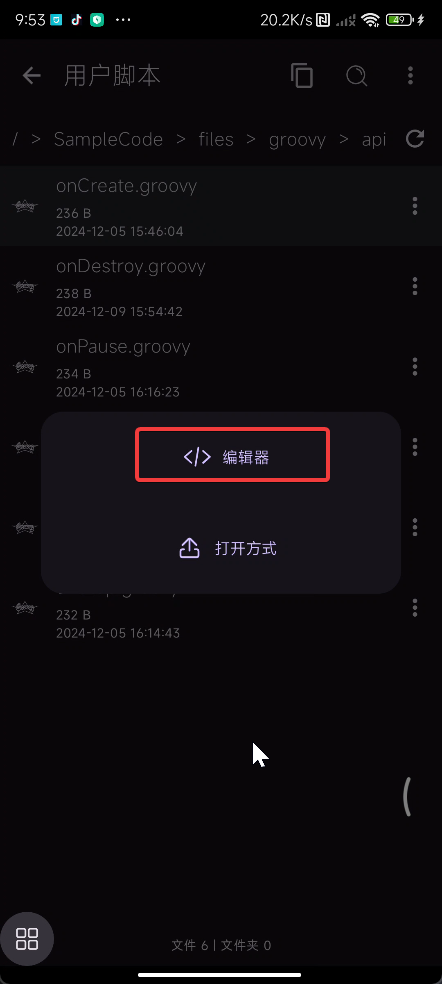
点击右上角图标后,再点击右下角的“代码片段”图标:
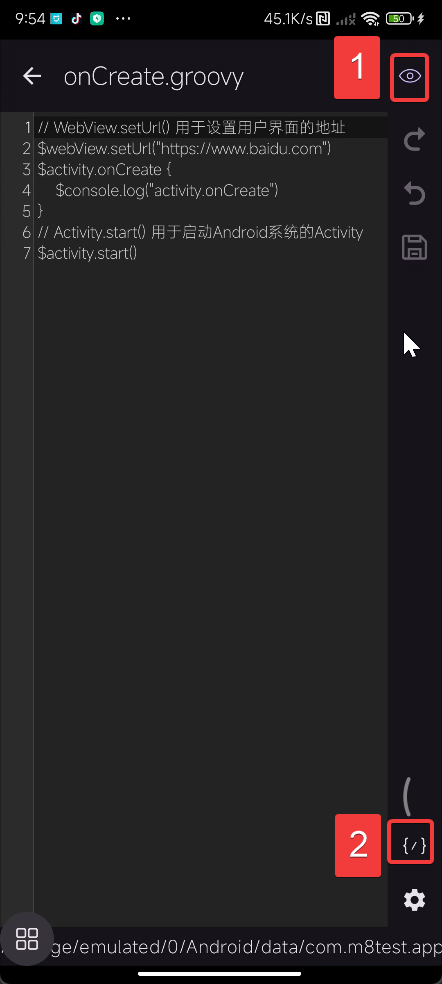
点击右上角的“添加”图标:
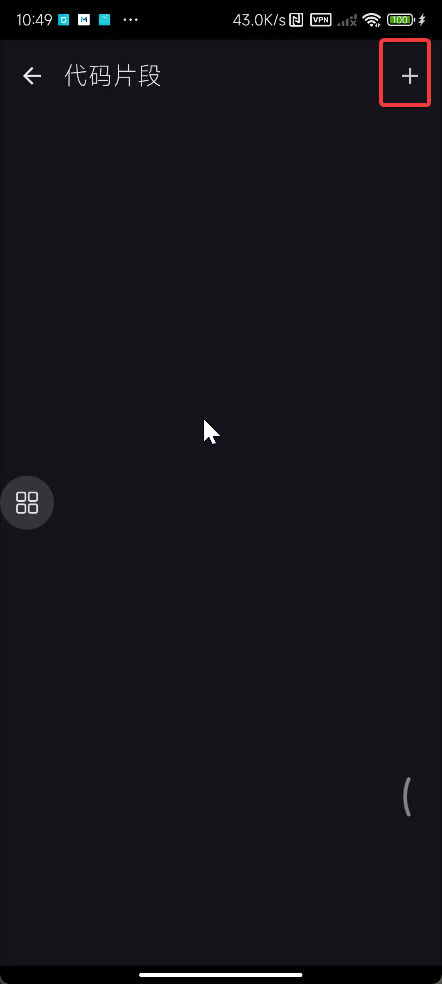
你会看到两种添加方式:通过网址添加或本地文件导入:
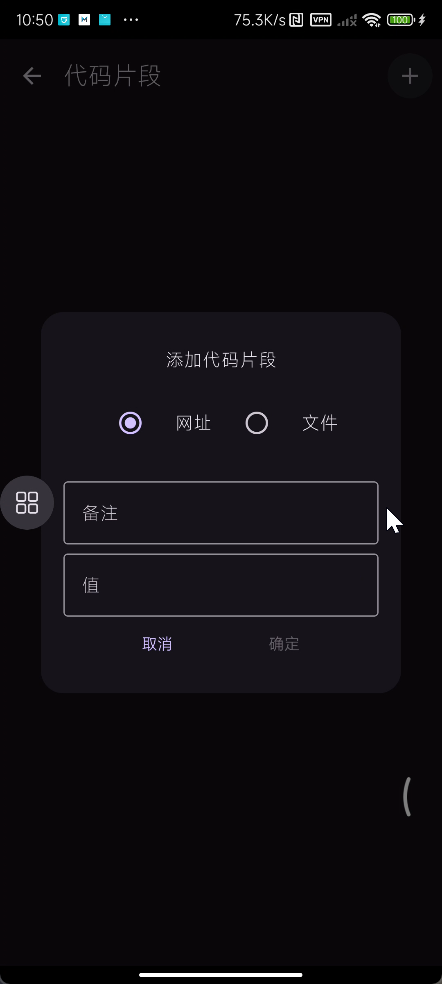
此处我们选择“通过网址添加”,填写备注信息与代码片段链接后,点击“确定”即可。 代码片段可从以下地址获取: https://github.com/m8test/code-snippets/tree/0.1.20/editor
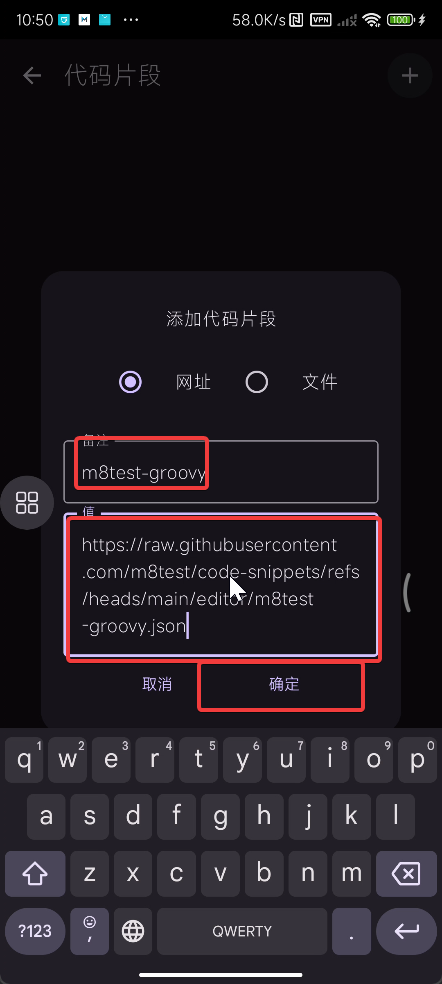
已添加的所有代码片段将会显示在此处:

如需删除代码片段,可点击“删除”按钮:
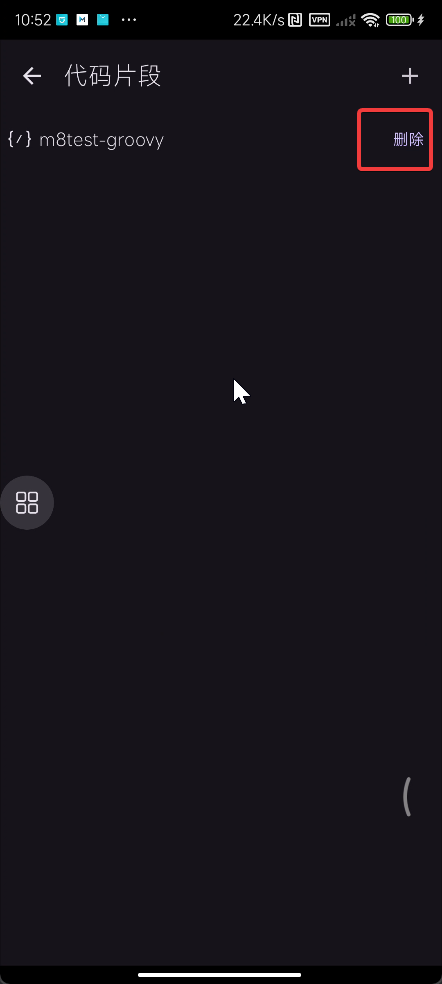
以上添加的是 Groovy 语言的代码片段。现在打开一个 .groovy 文件,输入关键词即可看到智能代码提示:
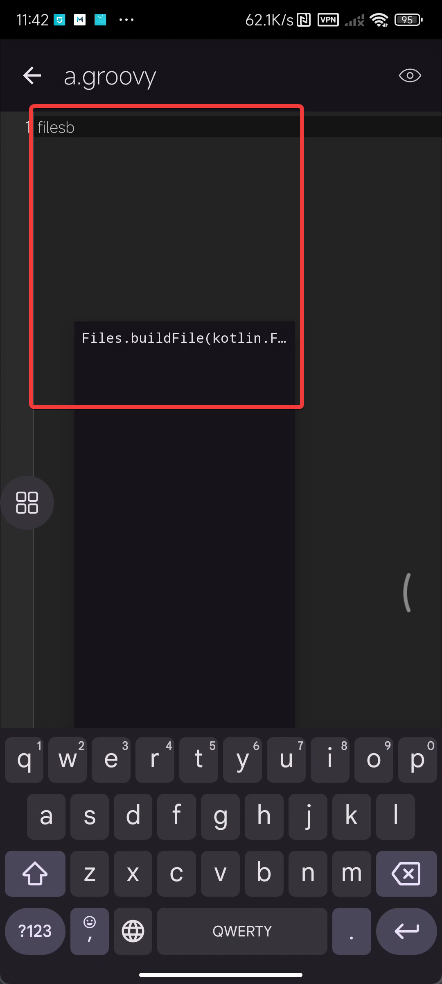
长按提示项可查看其详细内容:
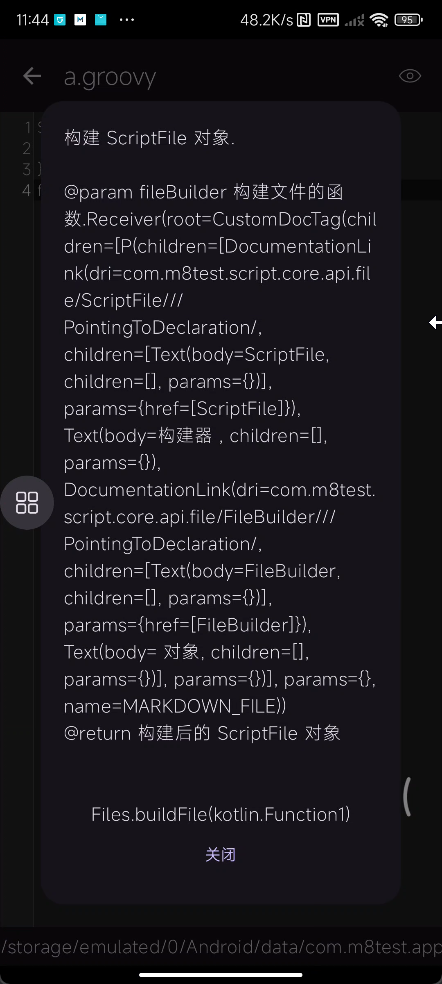
09 December 2025